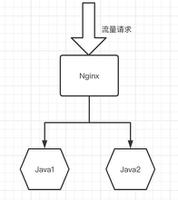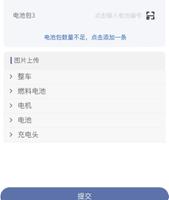pc端vue实现图片上传功能插件简单封装

基于vue实现的图片上传功能,简单的封装,可以直接根据自己的需求修改
效果图
案例中的小图标引用了阿里云矢量图标库,建议换成自己的
<link rel="stylesheet" href="//at.alicdn.com/t/font_2400323_baxifjc4jkt.css">
html部分
<template><div class="upload-img">
<ul class="upload-list">
<li v-for="(item,index) in picList" :key="index">
<img :src="item" alt="">
<div class="caozuo">
<i @click="previewImg(item,index)" class="iconfont icon-fangda"></i>
<i @click="deleteImg(item,index)" class="iconfont icon-delete"></i>
</div>
</li>
<li class="add-img">
<input @change="fileChange" type="file" >
<i v-if="!loading" class="iconfont icon-tianjia"></i>
<i v-else class="iconfont loading icon-jiazai"></i>
</li>
</ul>
<div class="preview-box" v-if="ispreview" @click.self="ispreview=false">
<img :src="previewItem" alt="">
</div>
</div>
</template>
js部分
<script>export default{
data(){
return {
picList:[\'https://ss2.bdstatic.com/70cFvnSh_Q1YnxGkpoWK1HF6hhy/it/u=3269311786,2664508790&fm=26&gp=0.jpg\',
\'https://t7.baidu.com/it/u=3358371731,3444613872&fm=193&f=GIF\',
\'https://t7.baidu.com/it/u=2658433172,2362704784&fm=193&f=GIF\'],
loading:false, //加载效果
previewItem:\'\', //用于预览
ispreview:false, //是否打开预览
}
},
props:{
num:{
type:Number,
default:3 //限制图片的张数
}
},
mounted(){
},
methods:{
fileChange(e){
var arr=e.target.files;
var picList=this.localPreview(arr)
if(this.picList.length==this.num){
alert(\'最多只能上传\'+this.num+\'张\')
return
}
this.loading=true
setTimeout(()=>{
this.picList.push(...picList)
this.loading=false
},3000)
this.$emit(\'changepic\',this.picList)
//下面是调用接口时候用的
// var formData = new FormData()
// arr.forEach(item=>{
// formData.append(\'file\',item)
// })
/**发起请求自己根据自己的需求写**/
//
},
//删除图片
deleteImg(item,index){
this.picList.splice(index,1)
this.$emit(\'changepic\',this.picList)
},
//预览图片
previewImg(item,index){
this.ispreview=true
this.previewItem=item
this.$emit(\'preview\',item)
},
/***获取图片上传的本地路径****/
localPreview(list){
//这里是利用文件读取对象读取图片
// var reader = new FileReader();
// reader.readAsDataURL(file);
// var url=null;
// reader.onload=function(){
// url=reader.result;
// }
var url=null;
var arr=[]
list.forEach(item=>{
arr.push(window.URL.createObjectURL(item)) //利用window.URL.createObjectURL转换
})
return arr
}
},
}
</script>
css部分
ul,li{ padding:0px;
margin:0px;
list-style: none;
}
p{
padding:0px;
margin:0px;
}
.upload-list{
width:100%;
display:flex;
flex-wrap: wrap;
}
.upload-list li{
width:100px;
position:relative;
margin:5px;
height:100px;
border:1px solid black;
overflow:hidden;
box-sizing: border-box;
}
.upload-list li:hover .caozuo{
display:flex;
}
.caozuo{
display:none;
background:rgba(0,0,0,0.5);
position:absolute;
left:0px;
top:0px;
width:100%;
height:100%;
justify-content: center;
align-items: center;
color:white;
letter-spacing: 5px;
}
.caozuo .iconfont{
font-size:25px;
}
.upload-list li img{
width:100%;
position:absolute;
left:0px;
top:50%;
transform: translateY(-50%);
}
.upload-img{
width:100%;
}
.add-img{
width:32%;
display:flex;
justify-content: center;
align-items: center;
}
.add-img .iconfont{
font-size:40px;
}
.add-img input{
position:absolute;
left:0px;
bottom:0px;
width:100%;
height:100%;
opacity: 0;
z-index:1;
}
.loading{
animation:carton 5s infinite;
}
.preview-box{
display:flex;
justify-content: center;
align-items: center;
position:fixed;
top:0px;
left:0px;
right:0px;
bottom:0px;
background:rgba(0,0,0,0.5)
}
.preview-box img{
max-width:100%;
max-height:100%;
}
@keyframes carton {
from {transform:rotate(0deg);}
to {transform:rotate(360deg);}
}
以上是 pc端vue实现图片上传功能插件简单封装 的全部内容, 来源链接: utcz.com/z/377056.html